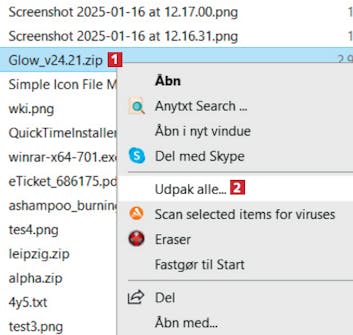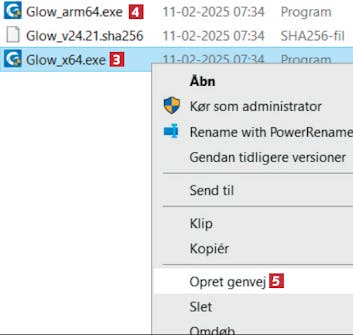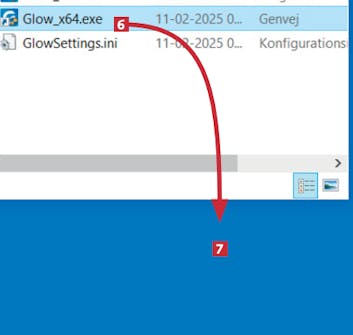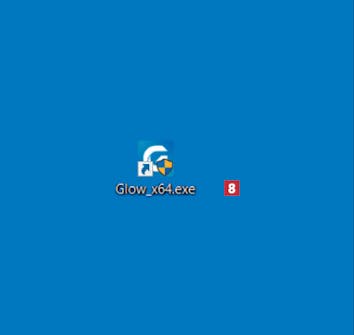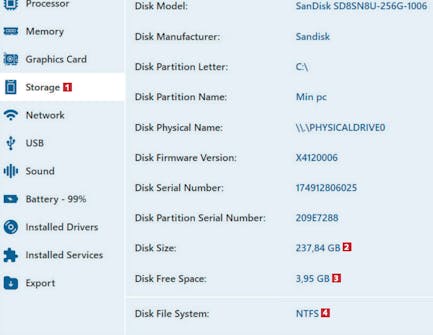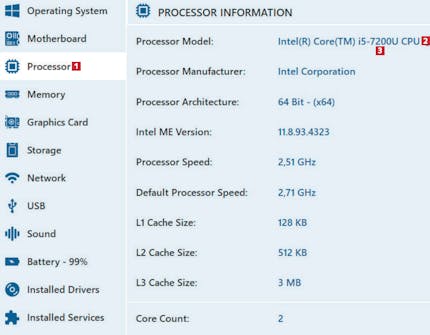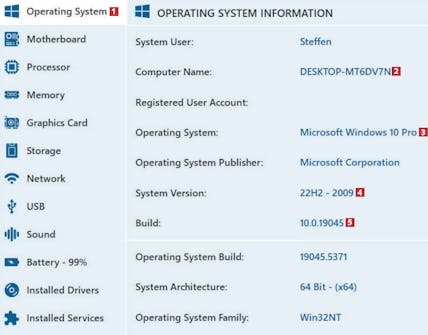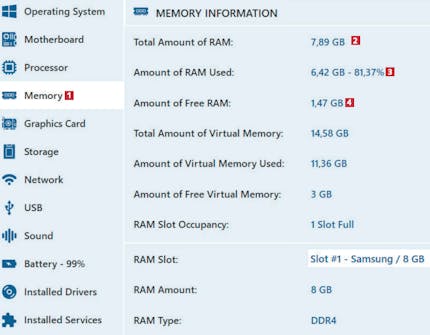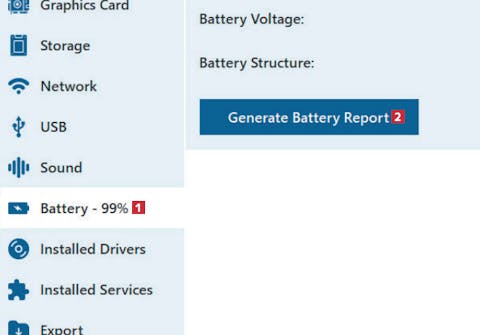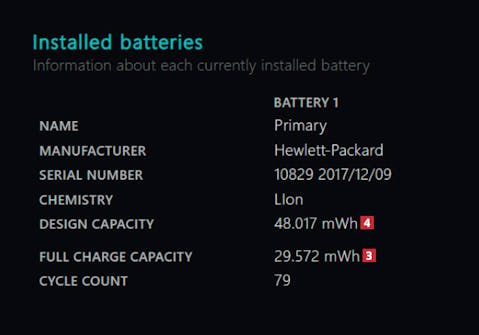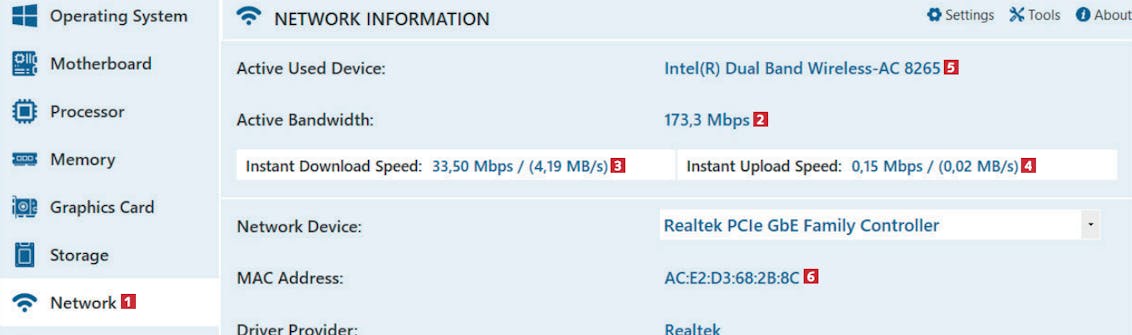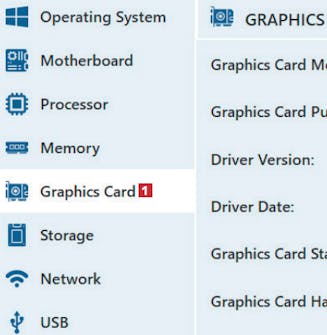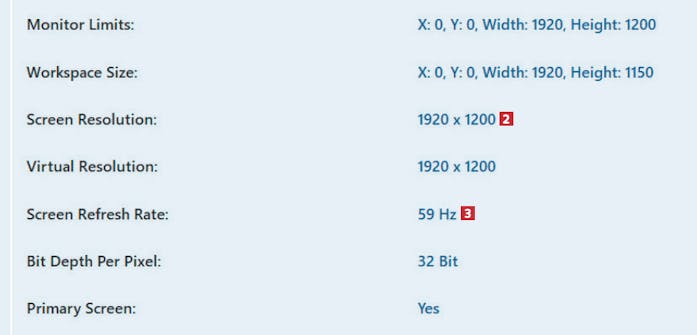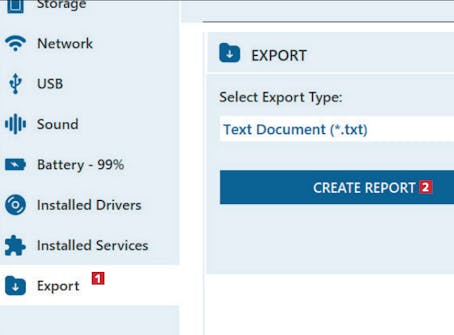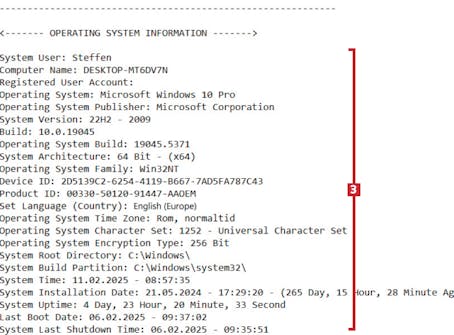Hent program
Inden du går i gang med vores grundige vejledning på dansk herunder, skal du hente Glow. Det henter du i en gennemtestet og garanteret virusfri udgave direkte her fra vores hjemmeside via linket herunder:
Vejledning
01
Hent Glow og opret en genvej til programmet
4
Steps
Før du får nytte af programmet Glow, skal det finde sin plads på pc’en. Gem en genvej til det på Skrivebordet.
Hent Glow fra vores hjemmeside. Højreklik på zip-filen 1, og vælg Udpak alle... 2. Tre filer pakkes ud. Find dem i den mappe, de blev pakket ud til.
Højreklik på Glow_x64.exe 3 (eller på Glow_arm64.exe 4, hvis din pc har en ARM-processor). Vælg Opret genvej 5.
02
Er der godt med plads på harddisken?
1
Steps
Manglende plads på computerens harddisk eller harddiske er en af de hyppigste årsager til en haltende pc.
Derfor er det en fordel at have overblik over, hvor meget plads der er tilbage på lageret.
Den oplysning får du på en oversigtsside i Glow, som du også kan bruge til at se, om pc’ens harddiske benytter det nyere NTFS-filsystem, som kører mest stabilt.
Endelig kan du benytte værktøjet til at se det præcise navn på harddiskmodellen.
Klik først på menupunktet Storage 1. De mest interessante oplysninger er nok harddiskens samlede kapacitet 2 samt hvor meget plads, der er til rådighed 3. Det er fx en fordel, at der er op til 60 GB ledig plads til større Windows-opdateringer. Du kan også få brug for at fortælle en supporter om diskens filsystem 4. Se eventuelt flere harddiske længere nede i vinduet.
03
Er pc’ens processor stærk nok?
1
Steps
Processoren er computerens motor, som gerne skal kunne køre for fulde omdrejninger, hvis pc’en ikke skal blive langsom og ustabil.
Den konkrete processormodel er ekstra vigtig i disse år, hvor Microsoft har strenge krav til din computers udstyr.
Det gælder især, hvis du skal kunne opgradere pc’en fra Windows 10 til Windows 11. Vi viser, hvor i Glow du finder processor-modellens navn, samt hvor du får hjælp til at afkode din processors styrke.
04
Hvilken version af Windows bruger du?
1
Steps
Hvis Windows volder dig problemer eller du ikke har de samme Windows-værktøjer som alle andre, kan det skyldes, at systemet ikke er opdateret til den nyeste version.
Glow viser dig en præcis status på Windows, så du ikke blot ved, om du har Windows 10 eller 11, men også kender navnet på den konkrete version af systemet.
Disse oplysninger kan hjælpe dig eller en hjælper til at finde en løsning på de problemer, du sidder med ved pc’en.
Klik først på menupunktet Operating System 1 øverst til venstre. Nu kan du se pc’ens navn 2 samt din Windows-udgave 3. Længere nede får du vist Windows’ systemversion 4, som fortæller dig, hvor langt bagud du måtte være med at opdatere Windows. I en support-situation kan du også få brug for det specifikke Build 5, som er den helt præcise udgave af Windows.
05
Hvor meget hukommelse har du i pc’en?
1
Steps
Manglende hukommelse, som også kaldes RAM, gør pc’en langsom og ustabil.
Hvis din pc ikke har RAM nok til at køre dine programmer – fx krævende videoredigering – vil du opleve, at programmerne hakker eller går helt i stå.
Derfor er det en god ide at tjekke, om det er hukommelsen, der kan være årsag til pc’ens problemer. Glow informerer dig om den samlede mængde RAM i pc’ens indre, samt hvor meget af den, pc’en bruger lige nu.
Klik først på menupunktet Memory 1. Nu kan du se den samlede mængde RAM 2, som ligger på pc’en, samt hvor meget af hukommelsen du bruger lige nu 3. Du kan også se, hvor meget ledig hukommelse, der er på computeren 4. Hvis det sidste tal ligger under 4 GB som her, kan det være et tegn på, at du skal installere mere RAM i pc’en.
06
Har batteriet sin kapacitet i behold?
2
Steps
Over tid mister et pc-batteri kapacitet. Selv om pc’en siger, at batteriet er 100 procent opladet, kan tallet dække over en meget mindre kapacitet, end det var tilfældet, da du i sin tid købte computeren.
Brug Glow til at undersøge, om dit batteri (for hurtigt) mister kapacitet over tid. Hvis det er tilfældet, kan du overveje at udskifte batteriet, så pc’en igen kan køre lang tid uden strømtilslutning.
07
Hvor hurtigt internet har du lige nu?
1
Steps
Glow giver dig også et godt overblik over din internetforbindelse og netværksudstyret i din computer. Først og fremmest får du navnet på pc’ens netkort at vide, så du eventuelt kan google, om det er stærkt nok til dine behov.
Programmet informerer dig desuden om den nuværende båndbredde på din internetforbindelse og fortæller dig løbende om hastigheden på upload- og download-trafikken til og fra din computer.
Klik først på Network 1 i menuen til venstre. Nu får du vist den tilgængelige båndbredde på din internetforbindelse 2. Du kan også se den nuværende downloadhastighed 3 samt eventuelt uploadhastigheden 4. Du får også vist navnet på dit netkort 5 samt din MAC-adresse 6, som kan være relevant for en IT-supporter.
08
Er skærmens opløsning den rette?
2
Steps
Er du i tvivl om din skærms opløsning?
Så får du den leveret af Glow. Samtidig giver værktøjet dig tallet for skærmens maksimale opdateringsfrekvens.
Jo højere tallet er, desto mere glidende vises billederne på skærmen. Bemærk, at Glow på en bærbar pc kun kan læse oplysninger fra den indbyggede skærm, men ikke fra en eventuel ekstern skærm.
09
Gem en rapport om alt pc’ens udstyr
2
Steps
Glow har en smart rapportfunktion, som du kan bruge, hvis du eller din ven ønsker et overblik over udstyrsoplysningerne.
Når du genererer en rapport, vises oplysningerne i et tekstdokument, som du kan åbne i fx Notesblok.
Du kan også sende det til din hjælper, så han eller hun hurtigt kan danne sig et overblik over din computers styrker og svagheder samt se relevante modelnavne på udstyret.
Se her, hvordan du opretter den nyttige tekstrapport i programmet, og hurtigt kommer i gang med at læse den.